om du inte kan ta bort undeletable, låst, ghost mappar eller filer från Windows-datorn använder CMD eller en fil deleter programvara för att ta bort undeletable & låsta filer och mappar i Windows 10 / 8 / 7.
ibland kan du upptäcka att du bara inte kan ta bort en fil eller mapp på din Windows-dator. När du går för att ta bort sådana ghost eller undeletable filer eller mappar kan du få ett felmeddelande: kunde inte hitta det här objektet.
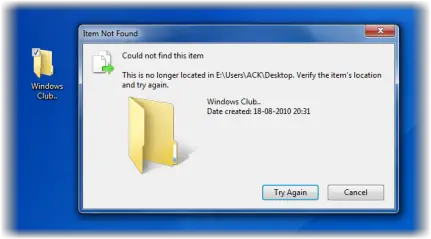
Alternativt kan du också få följande meddelanden:
- kan inte ta bort fil: Åtkomst nekas
- det har skett en delningsöverträdelse.
- källan eller målfilen kan vara i bruk.
- filen används av ett annat program eller användare
- filen eller katalogen är skadad och oläslig.
- kontrollera att disken inte är full eller skrivskyddad och att filen inte används för närvarande.
ta bort undeletable & låsta filer, mappar
om du inte kan ta bort filer eller mappar i Windows 10 och sedan prova dessa förslag för att ta bort undeletable & låsta filer, mappar:
- starta om och försök
- ta bort i Säkert läge
- kör ChkDsk
- använd CMD eller PowerShell
- Använd File deleter-programvara.
1] Starta om och försök
starta först om och se om du kan ta bort den.
2] Ta bort i Säkert läge
starta i Säkert läge och försök sedan ta bort det
3] kör ChkDsk
kör ChkDsk och se om du kan ta bort det.
4] Använd CMD eller PowerShell
för att ta bort filer & mappar med kommandotolken öppna en upphöjd kommandotolk och:
använd kommandot del för att ta bort undeletable filer:
del "Path of File"
använd kommandot RMDIR eller RD för att ta bort undeletable mappar:
rd /s /q "Path of Folder"
- /S: ta bort alla filer och undermappar utöver själva mappen. Använd detta för att ta bort ett helt mappträd.
- /Q : tyst-visa Inte y / n-bekräftelse
det här inlägget visar hur du kan använda Windows PowerShell för att ta bort alla filer och mappar utan problem.
var mycket försiktig när du använder den här metoden och använd rätt kommandon.

5] File deleter software
om dessa metoder misslyckas föreslår jag att du laddar ner och använder en gratis file deleter-programvara för att ta bort låsta filer och mappar.
Free File Unlocker, Delete Doctor, Unlcoker, Tizer UnLocker, MoveOnBoot, Wise Force Deleter är några gratis fil deleter programvara som kan hjälpa dig att ta bort undeletable, dolda, ghost filer och mappar.
Unlocker låser upp filen eller mappen om den används av något annat program och låter dig ta bort den. Dess Explorer integration är en stor hjälp, eftersom allt du behöver göra är rätt på undeletable mapp eller fil och klicka på Unlocker.
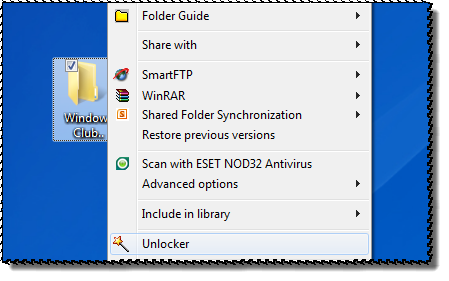
om inget låshandtag hittas kommer det fortfarande att radera mappen.
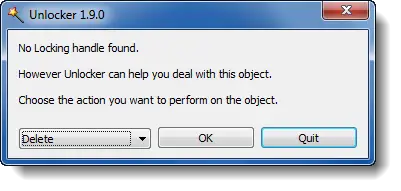
Unlocker är ett praktiskt verktyg att ha runt under sådana omständigheter, men det kommer med en förkontrollerad möjlighet att installera en QuickStores verktygsfält för eBay, Amazon & Shopping.com. det placerar också två eBay Internet genvägar på skrivbordet. Du kanske vill avmarkera dessa alternativ.
dessa inlägg kan intressera dig också:
- så här tar du bort undeletable ikoner, filer eller mappar på Windows-skrivbordet
- åtgärda problem med låsta filer och filen är låst fel
- så här fixar du filnamnet(erna) skulle vara för långa för felmeddelandet för målmappen.